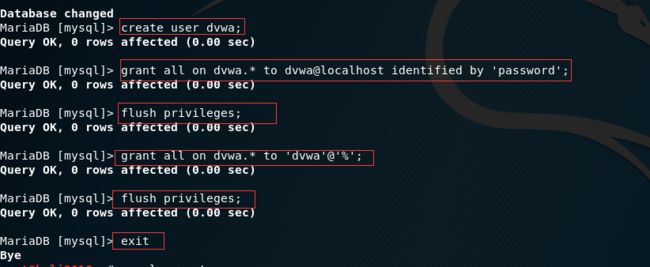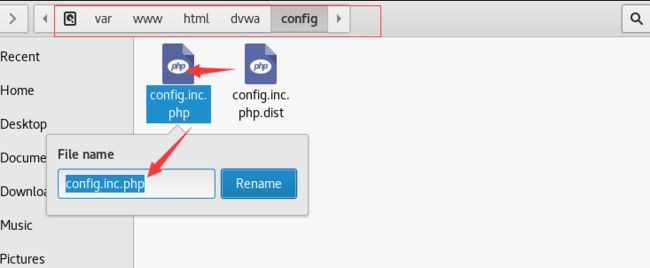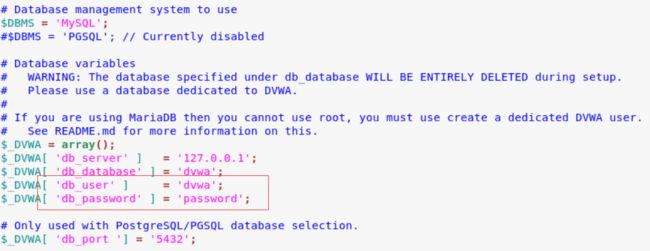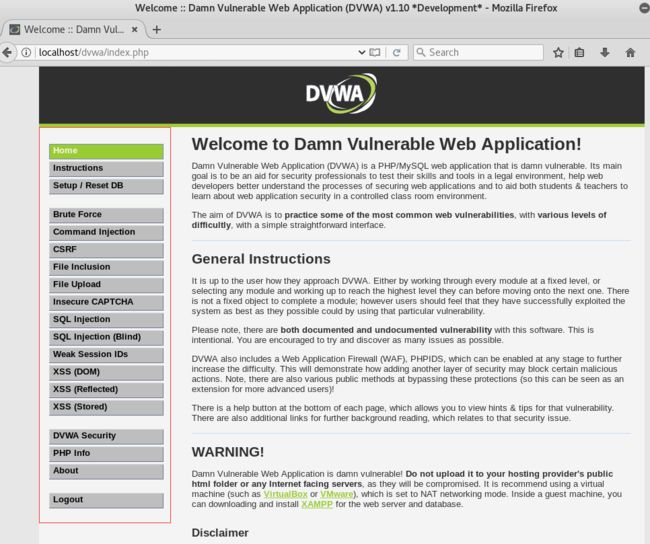自己的备忘录,这里记录Kali部署DVWA和OWASPBWA,其中遇到的问题会在下一篇文章记录
DVWA(Damn Vulnerable Web App)是一个基于PHP/MySql搭建的Web应用程序,旨在为安全专业人员测试自己的专业技能和工具提供合法的 环境,帮助Web开发者更好的理解Web应用安全防范的过程。
DVWA一共包含十个模块分别是:
1.Bruce Force //暴力破解
2.Command Injection //命令注入
3.CSRF //跨站请求伪造
4.File Inclusion //文件包含
5.File Upload //文件上传漏洞
6.Insecure CAPTCHA //不安全的验证
7.SQL Injection //sql注入
8.SQL Injection(Blind) //sql注入(盲注)
9.XSS(Reflected) //反射型XSS
10.XSS(Stored) //存储型XSS
同时每个模块的代码都有4种安全等级:Low、Medium、High、Impossible。通过从低难度到高难度的测试并参考代码变化可帮助学习者更快的理解漏洞的原理。
OWASP Broken Web Applications Project是OWASP出品的一款基于虚拟机的渗透测试演练工具(VM),由于包含了诸多供测试的安全弱点,所以强烈建议在host only或NAT的虚拟机网络模式下使用。
0x1 获取dvwa安装包并解压
从Github获取dvwa压缩包:
wget https://github.com/ethicalhack3r/DVWA/archive/master.zip
已经存在本地了
解压并释放到指定文件夹 /var/www/html
unzip -o -d /var/www/html master.zip
进入到/var/www/html文件夹,把解压的文件夹DVWA-master重命名为dvwa
重命名
0x2 赋予dvwa文件夹相应权限
先停止apache2服务,以防万一,在终端输入:
service apache2 stop
Kali2018默认是的MariaDB数据库,并不是Mysql,不能按照Mysql的配置来不然会报错
错误信息如下:
Could not connect to MySQL service. Pls. check the config file.
Your database user is root,if you are using MariaDB, this will not work,pls. read the README.md file.
见下图:
开启MySQL服务,打开终端输入以下命令:
service mysql start
运行如下命令连接 MySQL ,默认是进入MariaDB,
mysql -uroot -p
需要注意,此时需要输入的密码默认是空,不需要填写,直接Enter跳过即可
进入mysql,并将mysql的密码改为 password
use mysql;
update user set password=PASSWORD('xxxxxx') where User='root';
接着逐行进行如下命令行操作:
create user dvwa; grant all on dvwa.* to dvwa@localhost identified by 'password'; flush privileges; grant all on dvwa.* to 'dvwa'@'%'; flush privileges;
0x4 配置PHP
配置PHP,GD支持
apt-get install php-gd
修改php配置文件
找到 '' /etc/php/7.2/apache2/ '' 文件夹,用文档编辑器打开 '' php.ini '' 文件
更改如下两项:
''allow_url_include=Off'' 改为 ''allow_url_include=On''
''display_errors=Off'' 改为 ''display_errors=On''
进入到 /var/www/html/dvwa/config 文件夹,把配置模版文件config.inc.php.dist 复制一份 , 并命名为config.inc.php
右键,用文档编辑器打开该文件,配置 ‘ReCAPTCHA settings’,将谷】歌生成的keys分别填入如下部分(生成ReCAPTCHA请自行学习);
ReCAPTCHA需要找谷。歌配置,进入网址 https://www.google.com/recaptcha/admin/create 去生成新的ReCAPTCHA;
谷、歌端配置如下:
01
02
03
继续修改这个文件,将内部的数据库链接配置修改,根据刚刚的设定,用户名是dvwa,密码是password
需要把如下部分改为dvwa和password
'db_user' = 'dvwa'; 'db_password' = 'password';
0x5 启动apache2和mysql服务
命令行启动apache2和mysql服务
service apache2 start service mysql start
打开kaili的浏览器,地址栏输入 localhost/dvwa,就会跳转到如下界面:
设置界面
0x6 在DVWA界面配置数据库
点击Create/Reset Database,进行DVWA的数据库配置
成功界面:
失败界面:(注意检查数据库配置和config文件内的配置)
0x7 登陆到DVWA
默认用户名和密码是admin/password
成功进入靶场!
0x8 虚拟机安装OWASPBWA靶机系统全家桶
OWASPBWA 是个靶机系统全家福,现在这些靶机系统全部被打包放到一个虚拟机镜像内,请在这里下载(github),解压后用Vmware和VirtualBox直接打开就行;
然后在浏览器的地址栏输入地址,就能进入靶机网页端;
下面已经罗列各种靶机系统,可以尽情实验了。